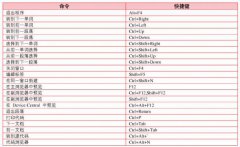Dreamweaver制作网页经典问题大整理
1> 在DW中,如何输入一个空格呢?
输入空格的问题,在DW似乎已成了一个老生常谈的问题,我们可能在许多介绍DW使用方面的书籍或文章中看到过N次。
DW中对空格输入的限制是针对“半角“文字状态而言的,因此通过将输入法调整到全角模式就可以避免了,方法是:打开中文输入法(以人工智能ABC为例),按Shift+Space切换到全角状态,现在应该没问题了。
此外,你还可以通过许多“变通“的方法达到录入空格的目的,比如常用的是:
直接在源代码中加入代表空格的HTML代码“ “;输入一定长度的文字对象后,然后调整文字的颜色与当前的背景颜色相同等等,不过注意的是后者在一些浏览器中可能显示上有点问题。
2> 如何在浏览器地址栏前添加自定义的小图标?
你是不是记得有时在浏览网易网站的首页时,在网址前会显示一个“易“字样的小图标。而默认情况下,这个图标是一个IE浏览器的指定图片。
其实这也不是什么高深技术,只不过在网站目录下添加了一个特定文件而已。
这时,我们需要预先制作一个图标文件,大小为16*16像素。文件扩展名为ico,然后上传到相应目录中。在HTML源文件““之间添加如下代码:
其中的“SHORTCUT ICON“即为该图标的名称。当然如果用户使用IE5或以上版本浏览时,就更简单了,只需将图片上传到网站根目录下,即可自动识别!
3> 为什么,我本来设计很好的网页,在浏览器窗口最小化时会变的丑陋难堪?
这应该是个很值得大家注意的问题,也就是说,在全屏状态下浏览网页内容时,一点问题也没有。当我们使用窗口的最小化命令或手动的调整窗口的大小时,问题就慢慢出现了。网页内容会把当前窗口作为显示范围,依次下挫。举个例子,和在记事本中有“自动换行“和“没换行“的差别是完全一样的。
解决这个问题,我们必须从网页的布局说起,一般情况下,网页内容的定位大多是通过表格来实现的。因此问题的“毛病“也就出在表格上。
你可能已经注意到了,在表格的高宽设定选择上提供了两种不同的类型,百分比和像素。其中百分比的使用将会产生前面说到的那个毛病,将其全部更正为Pixels单位的实际大小就可以了。
4> 如何改变网页显示时,最顶部的提示信息?
浏览网页时,顶部的提示信息往往代表了网页内容的关键所在,有助于访问者提前了解网页内容。在DW4前,没有在功能上直接提供该操作,我们往往通过在源代码中应用“title“属性来完成。进入DW4就简单多了。
直接在编辑窗口最上方的“title“输入框内键入所需要的文字信息即可。
5> 怎么样,才能为图片添加指定颜色的边框?
对于没有边框的图片而言,直接插入到网页中,在显示效果上是相当差的。记得在微软的FP中要给图片添加满意的边框还是相当麻烦的。
不过在DW中就显得容易多了,因为这里有一个“Border“属性,可以让你直接设置边框的宽度。
宽度设好了,你一定会问,颜色呢?面板上并没有提供颜色的选择呀!呵呵,其实这里有一个技巧问题,用鼠标选择图片对象,注意不是点击选中,而是拖动选择。象设定文字颜色一样进行就可以了。
6> 如何添加图片及链接文字的提示信息?
在我们浏览网页时,当鼠标停留在图片对象或链接上时,在鼠标的右下有时会出现一个提示信息框。对目标进行一定的注释说明。在一些场合,它的作用是很重要的。
下面先看看图片提示信息的添加,选中图片对象,在属性面板里你会发现有个“Alt“输入框。默认情况下,该输入框是空白的。在这里录入需要的提示内容就可以了。
那么链接提示的制作就没这么简单了。因为DW中没有直接提供该功能,因此我们需要通过添加HTML代码来实现。
在中添加“title“属性。title=提示内容即可。
7> 如何把自己的ZIP或其他类型的文件供别人下载?
在不少初级网页制作者看来,好象通过鼠标单击完成下载是件很"神秘"的事,实际上远非如此.在DW中凡是不被浏览器识别的格式文件(HTM,HTML,ASP,PHP.PERL,SHTML等以外的)作为链接目标时,默认的操作都是下载.
这时你只需要,把要浏览者下载的文件名写好,然后制作一个到目标文件的链接.注意目录一定不要搞错.
8> 怎样才能够保证网页中文字不跟随浏览器字体大小设置而变动?
大家都知道,在IE浏览器的功能设置中,有一个可以自由设置窗口内容字体大小的功能,这样由于不同访问者的习惯问题,呈现在他们面前的网页有时也会不同。
比如你可能本来设计时用的是2号字体,结果由于用户对浏览器的额外设定,变的更大了,这时显示效果上就出问题了。
那么解决的办法就是将网页内容定性的强制在某个合适的大小上。即不容许他变化。通过CSS样式表对字体进行强制性控制就可以实现这个要求了。
9> 以新窗口的形式打开目标链接?
以新窗口打开,顾名思义,也就是在不覆盖当前窗口的前提下,另外打开一个浏览器窗口。你可以直接在连接代码中加入“Target=_blank“。
如果你的HTML比较差的话,在DW属性面板上同样提供了这个设置,当你在Link输入框中键入WWW网址时,后面的Target下拉框同时也被激活了。
选择最上的“blank“就可以了。
10> 如何让网页载入时,象许多商业网站那样,弹出一个广告窗口
这在不少大型商业网站中,是时常见到的。在DW中可以轻松通过Behavior行为实现。
既然是载入时,我们可以把整个网页内容视为事件对象。在DW编辑窗口中鼠标点击左下角的““标签,这时你能注意到全部网页内容已经选中了。
单击“快速启动板“中的“Behavior“按钮,进入行为面板,选择“Open Browse Window“项,这时你还可以对窗口样式进行自定义,比如大小,工具按钮的保留等等。另外还有一点就是别忘了对应的事件是“Onload“.
11> 我的快速启动板中没有"Timelines",怎么办?
DW从升级到4版本后,在快速启动板中增添了几个新的项目,比如Assets等等。这时原来在上面的Timelins(时间线)按钮被挤了下去。
当然如果你急于现在就使用它的话,仍然可以通过菜单“Windows“-“Timelines“找到。不过毕竟不如放在启动板中方便,这时我们能通过设置把它添加进来!
“Edit“-“Preference“进入窗口,在左边的项目列表中选择“panels“(面板),单击上面的“+“号按钮,从下拉列表中选择“Timelines“。这时时间线已经自动添加到当前的“Show in Launcher“列表内容里,OK。更改后的“Launcher“面板
同时你还可以根据自己的需要自由的选择面板中出现的按钮选项,以提高工作效率。
12> 作一个网页让它可以每隔5分钟自动刷新一次,如何实现?
上网浏览时,我们经常会遇到一些网页。在隔一段时间没有响应时,它会自动刷新一次。除了可以起到提醒访问者的目的外,当新的刷新地址不是当前URL时,实现的就是自动跳转的功能。
无论是重复刷新,还是自动跳转。在网页设计中,都是相当实用的操作。下面我们来介绍下它们的制作方法。
选择DW“Object“面板的“Head“部分,注意默认情况下,显示的是Common的“内容“。
单击上面的“Refresh“按钮,其中“Delay“输入框中键入刷新延迟的时间(单位:秒),“Action“为刷新指定的目标URL。因为现在是刷新当前页面,直接选单选项“Refresh This Document“即可。
13> 如何定义网页的关键字(Keyname)?
当用户使用搜索引擎search合适内容的网页时,关键字起着一个不容忽视的作用。大多的搜索服务器会每隔一段时间自动探测网络中是否有新网页产生,并把他们按关键字进行记录,以方便用户查询。
你当然想让你的网页出现在搜索引擎的查询返回列表中了,这时关键字的定义就尤为重要了。
同样在“Head“面板部分,单击“Keywords“按钮,录入需要逐个定义的关键字即可,注意每个关键字以“;“号隔开,数目没有限制。
14> 如何在编辑窗口中,隐藏一些不必要的标签?
当用户在网页中插入了太多的不可见元素时,在编辑窗口的最上面就会显示一排相应的标示标签,用来方便用户随时能找到它们。虽然这些标签本身并不影响浏览器里的显示效果,但多了以后,往往使网页内容不得不错位,从而一定程度上妨碍网页视觉上的调整,那么怎么样才能把这些东东去掉呢?
进入“Preperence“面板,列表中选择“Invisibel Elements“,勾掉你不想显示的项目前的“对号“即可,比如Scripts等
15>安排不支持“框架“的浏览器的显示内容?
我们知道,目前的浏览器类型很多,因此我们设计网页时最先考虑到的往往是“这个东西是不是在不同的浏览器中都能显示好呢?“。框架就是一个例子!
不过避免开这点,很简单,你只需要在源代码中加入下面的内容就可以了。
本文网址:https://www.dedexuexi.com/wysj/dw/3025.html
本站部分文章搜集与网络,如有侵权请联系本站,转载请说明出处。